[视频]android(安卓)手机怎么远程访问linux图形桌面
关于雅致android(安卓)手机怎么远程访问linux图形桌面,期待您的经验分享,你就是当代的活雷锋,太感谢了
!
更新:2024-02-21 03:33:05头条经验
来自新浪体育http://sports.sina.com.cn/的优秀用户吉祥二进制,于2017-10-09在生活百科知识平台总结分享了一篇关于“android(安卓)手机怎么远程访问linux图形桌面将夜”的经验,非常感谢吉祥二进制的辛苦付出,他总结的解决技巧方法及常用办法如下:
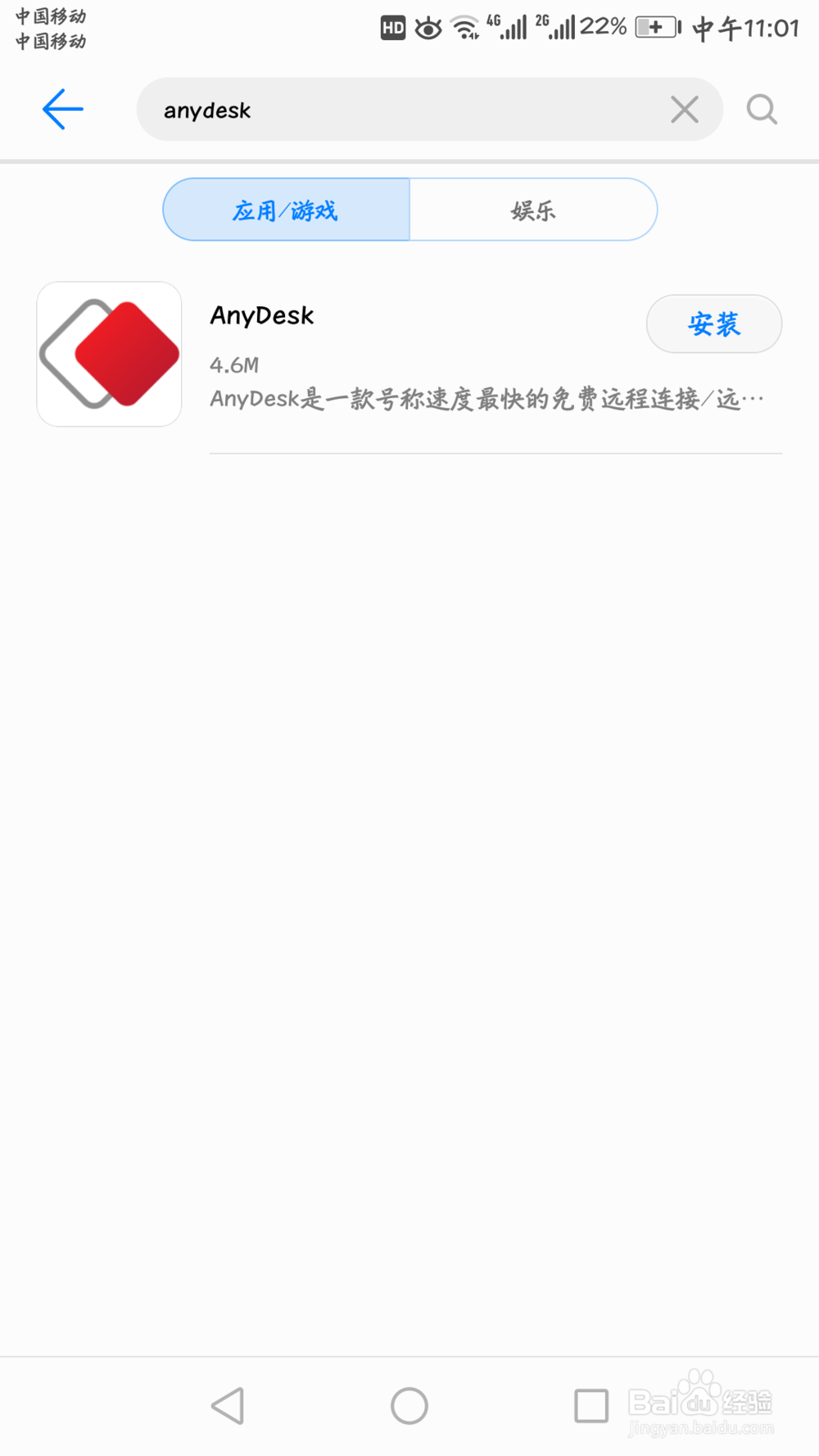 [图]3/9
[图]3/9 [图]4/9
[图]4/9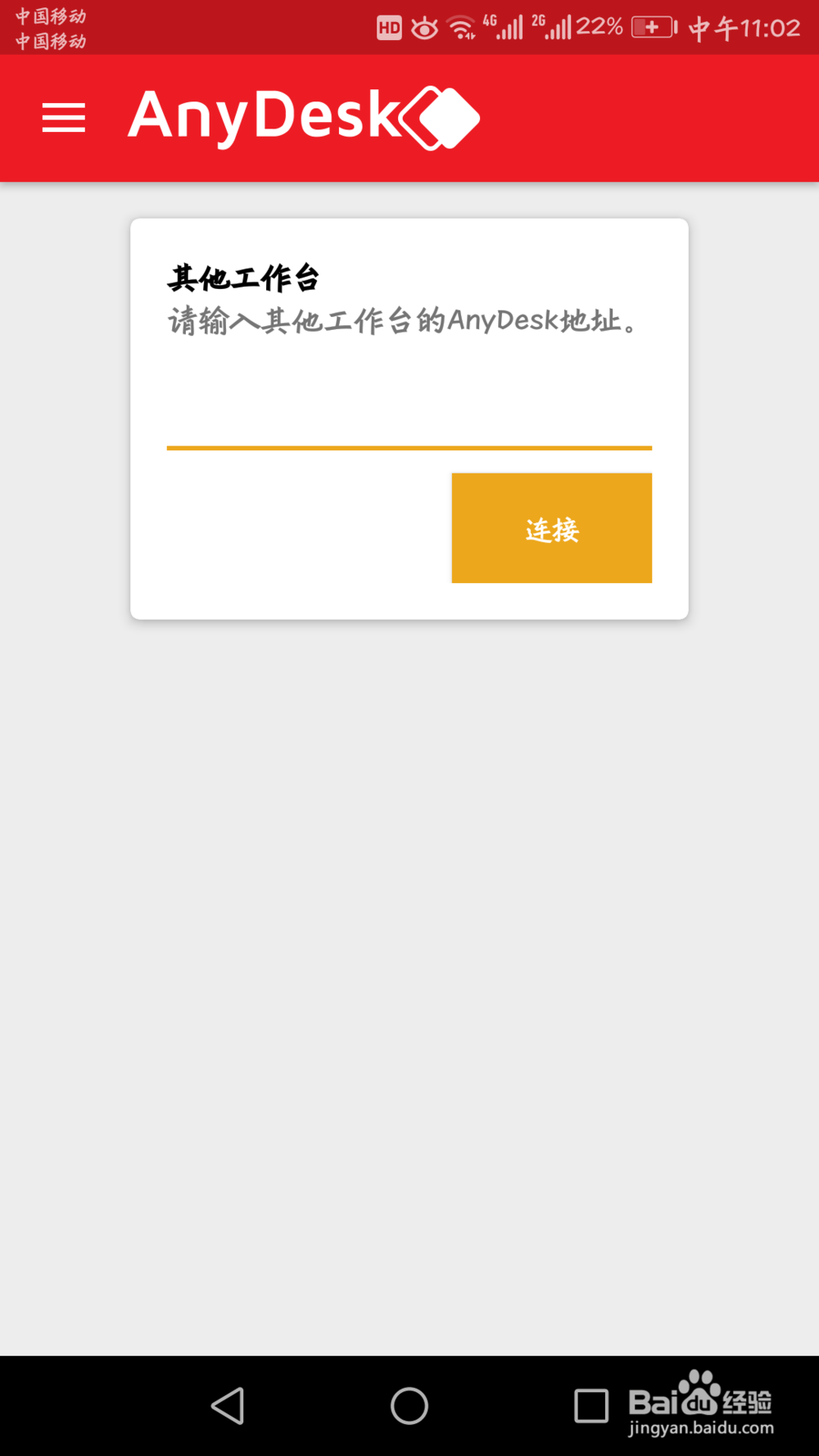 [图]5/9
[图]5/9 [图]6/9
[图]6/9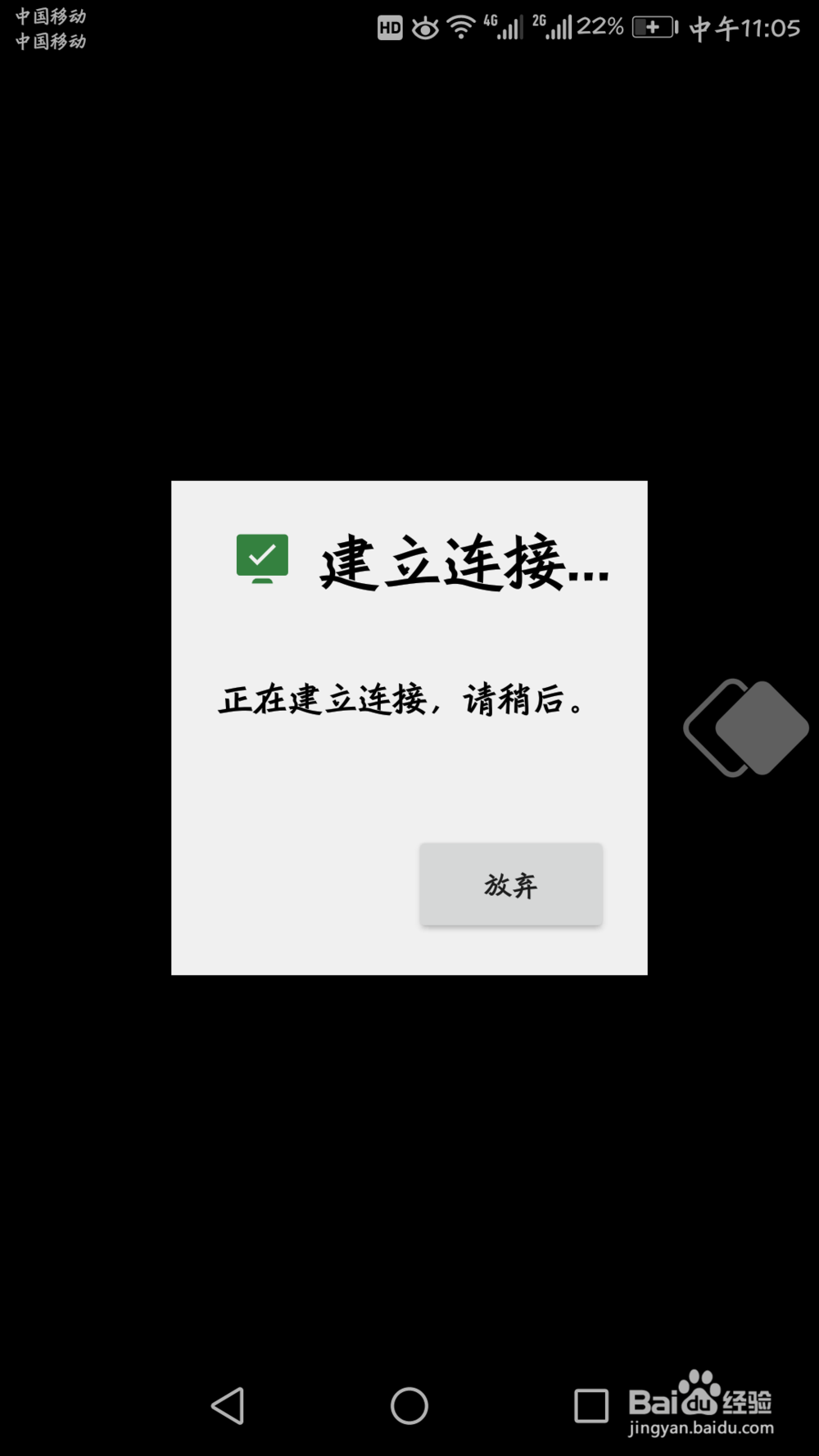 [图]7/9
[图]7/9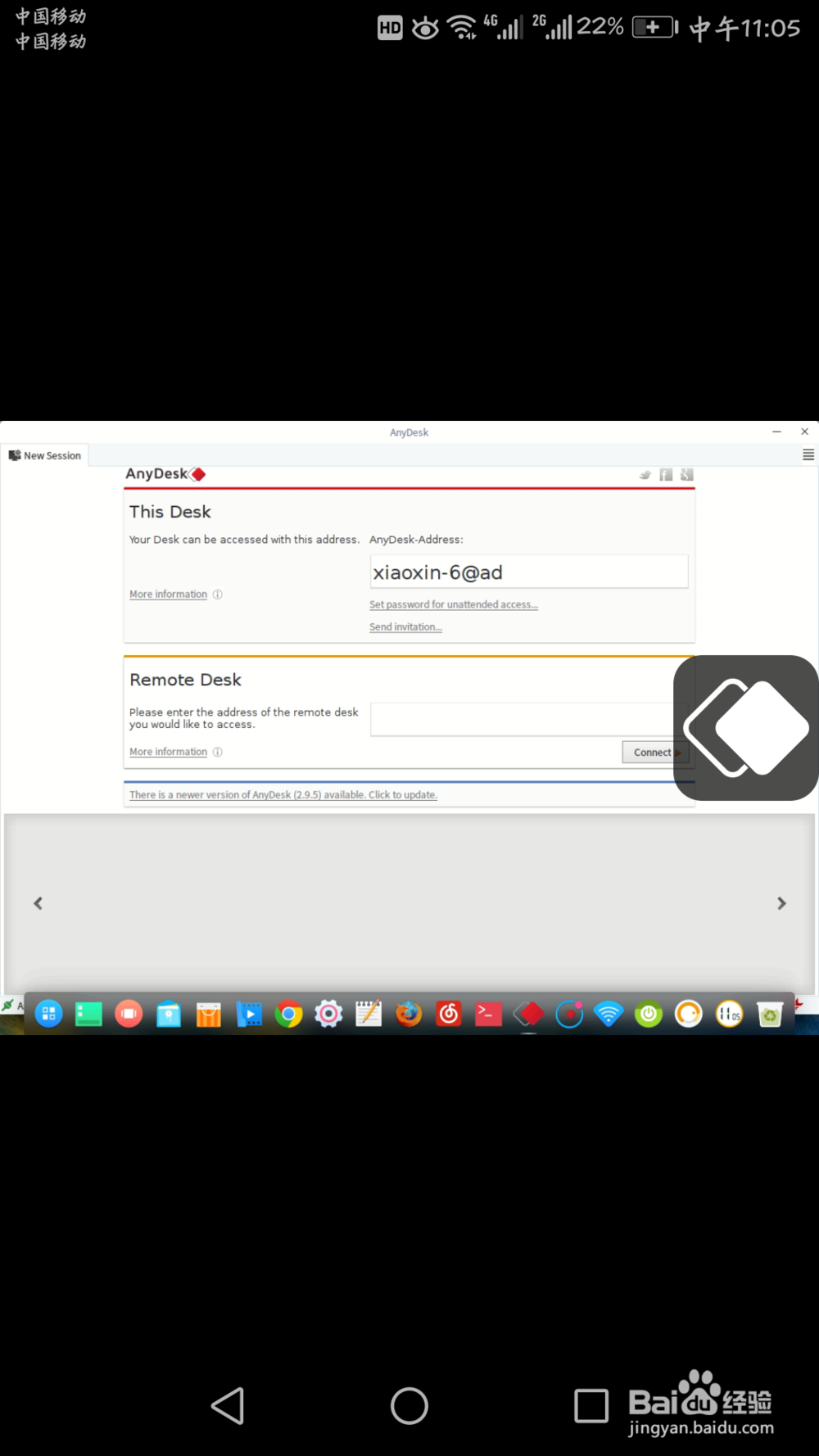 [图]8/9
[图]8/9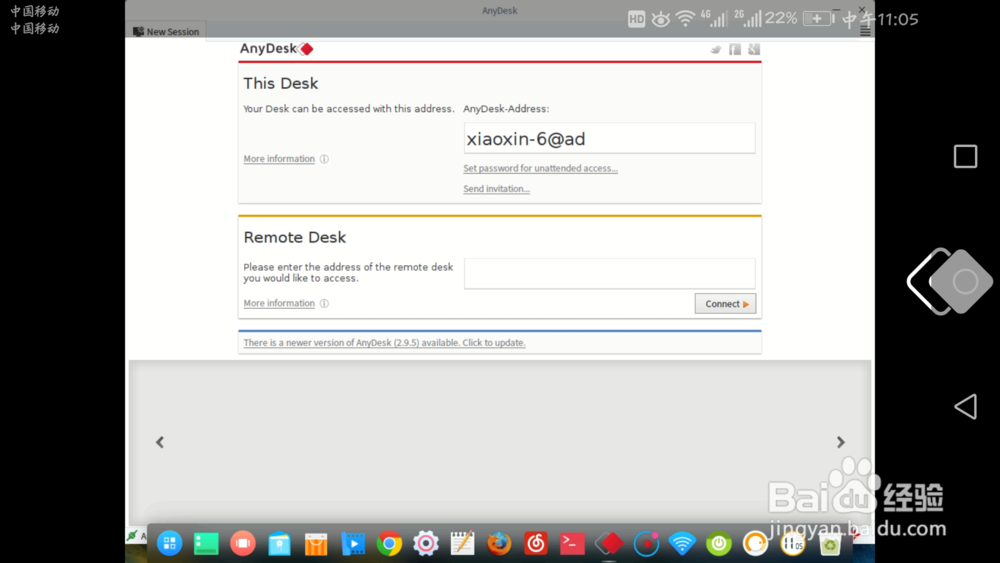 [图]9/9
[图]9/9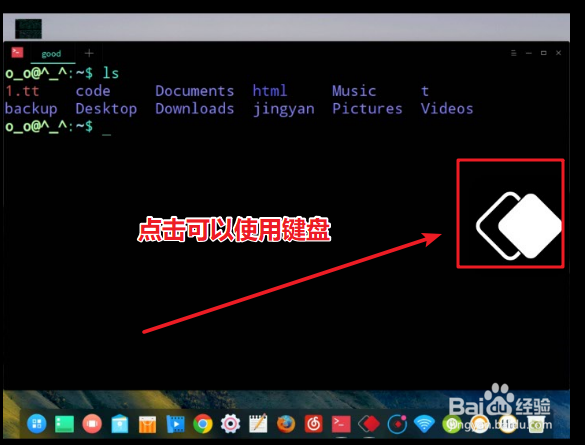 [图]
[图]
10276有时候希望通过安卓手机来远程访问linux的桌面X环境,以便能完成一些简单的任务,要实现这个功能,可以借助于vnc、teamviewer等软件来完成,但是相对来说anydesk更方便一些,而且anydesk也可以很方便的在安卓手机上运行,具体如下。
方法/步骤
1/9分步阅读首先,请自行在自己使用的linux系统上安装好anydesk,这里以deepin linux
为例,在终端执行如下命令即可安装。
sudo apt-get install anydesk
安装完成后运行anydesk。在deepin linux上安装anydesk更详细的内容可以参考之前发布的经验。
2/9接下来在安卓手机的app市场搜索anydesk,搜索到后点击安装。
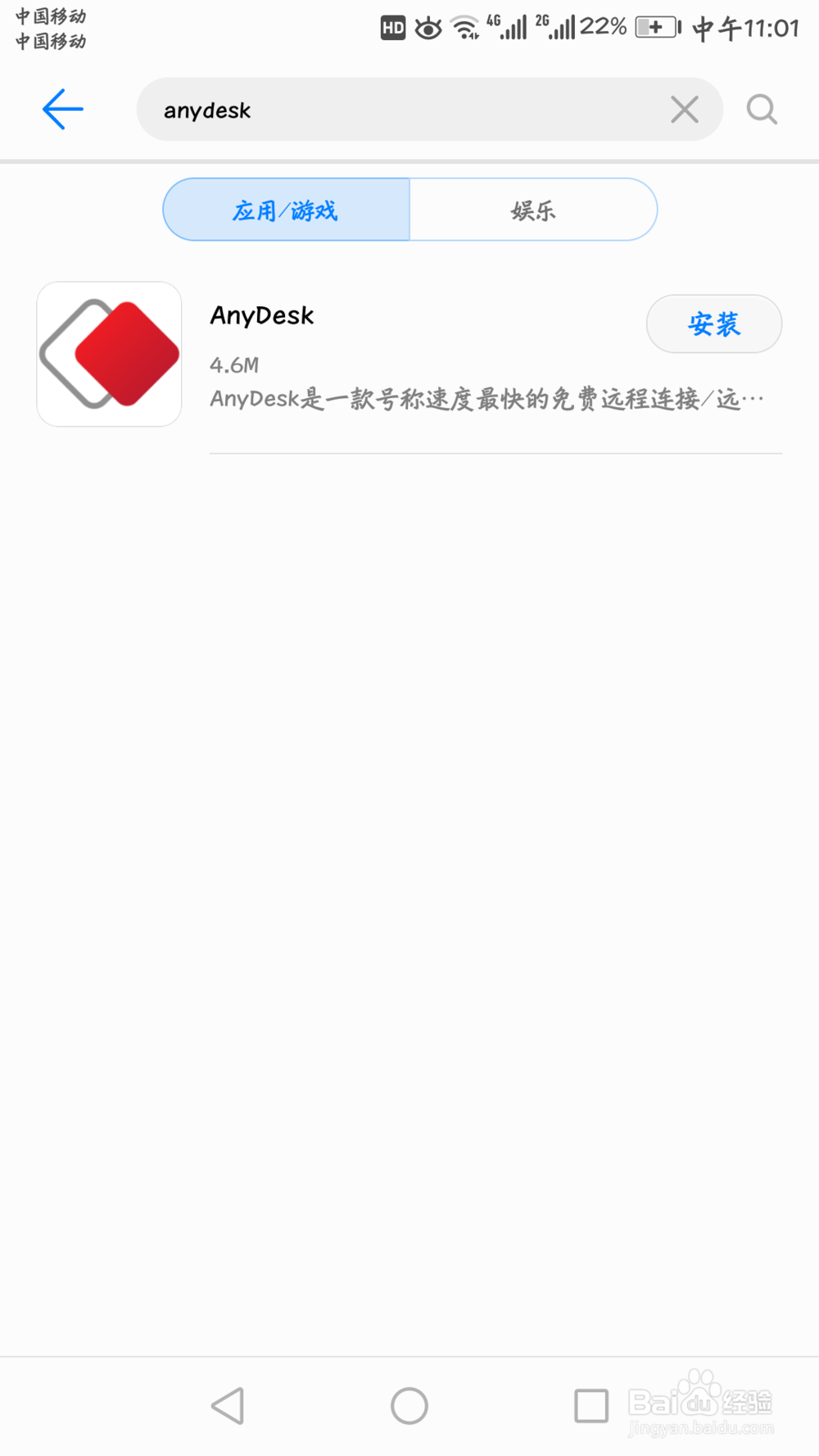 [图]3/9
[图]3/9安装完成后,点击“打开”。
 [图]4/9
[图]4/9运行安卓版的anydesk界面如下图所示,非常简洁。
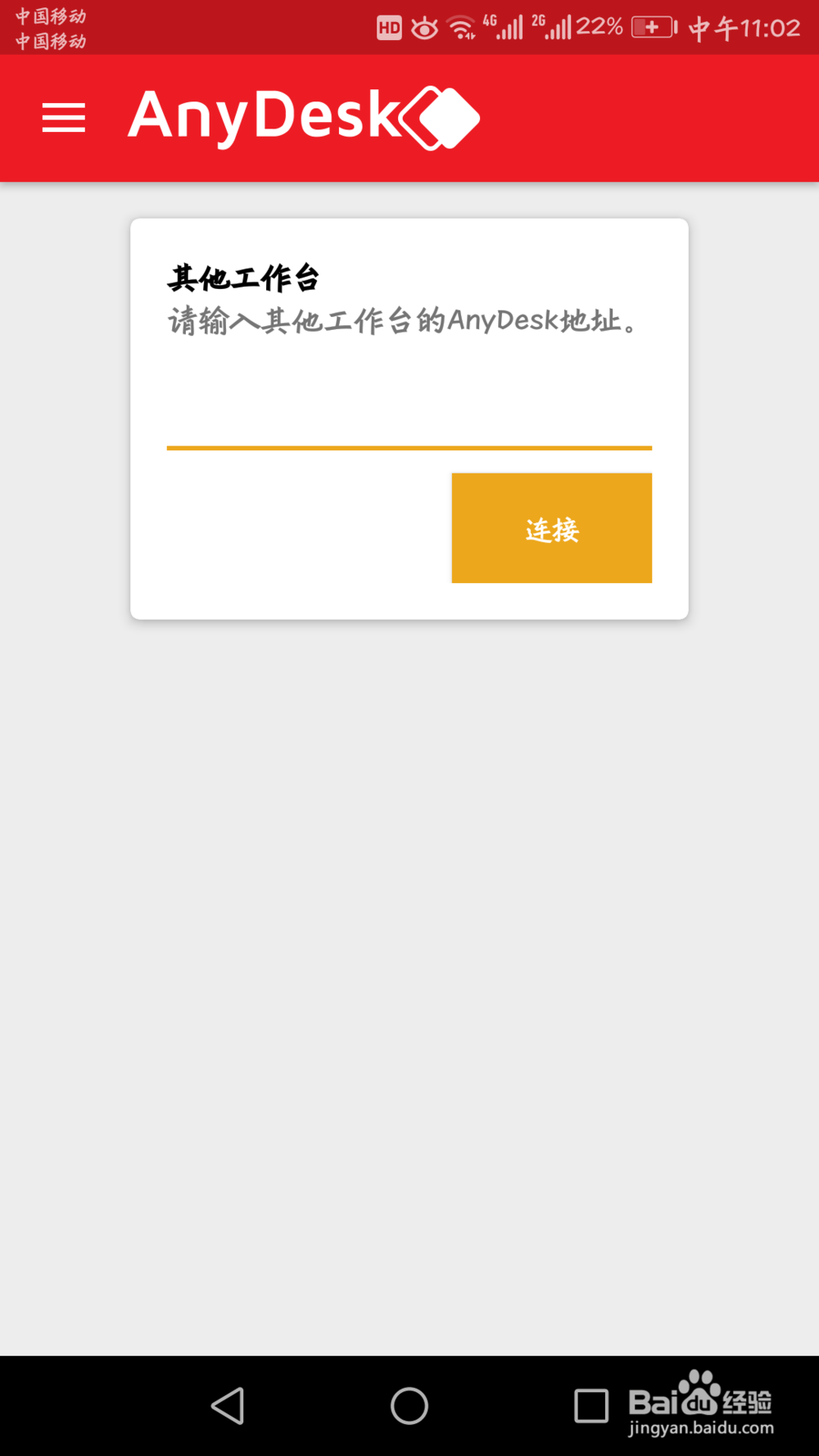 [图]5/9
[图]5/9在其它工作台中输入远程linux电脑的anydesk地址。
 [图]6/9
[图]6/9点击“连接”后等待linux电脑接收连接。
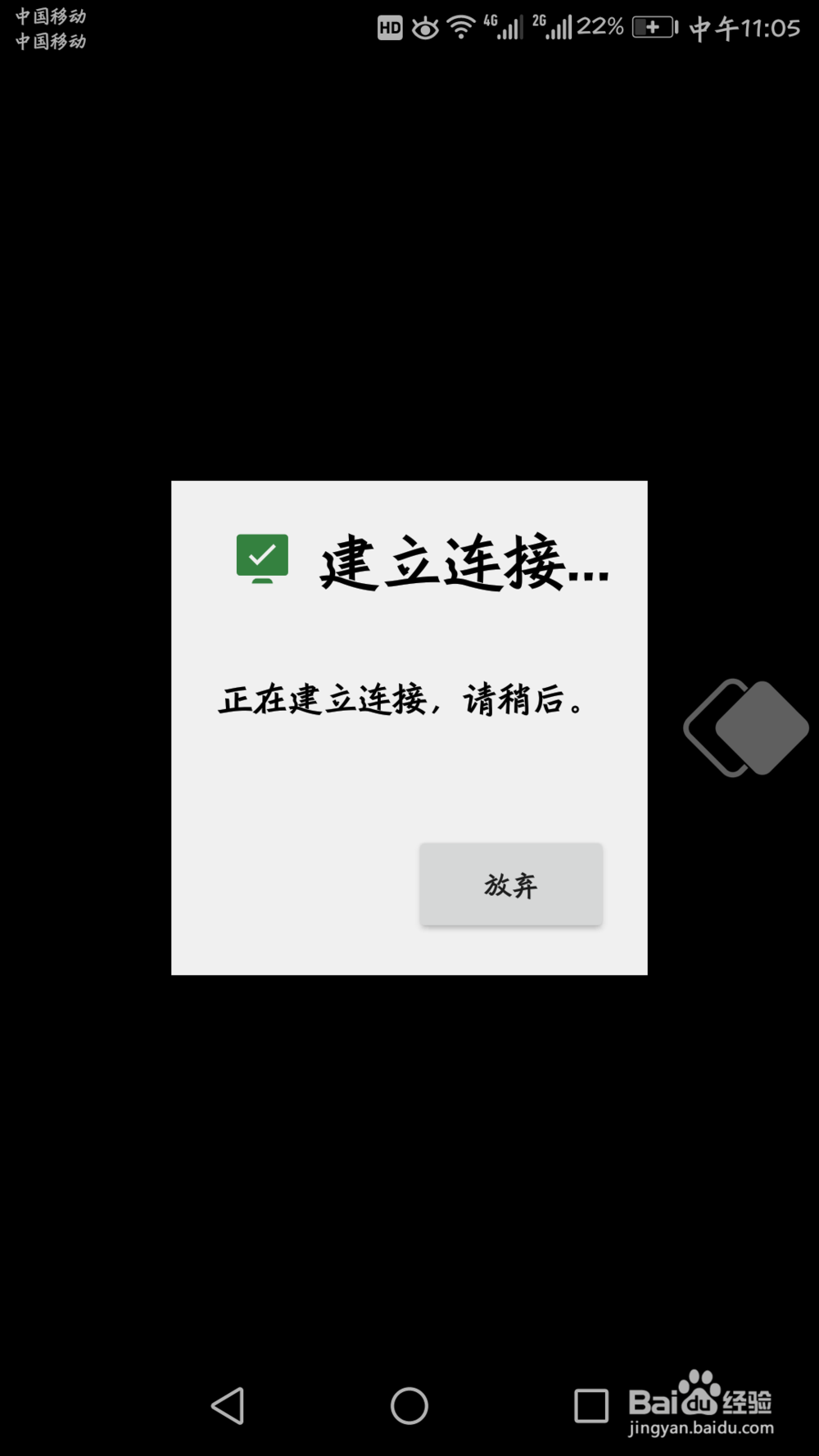 [图]7/9
[图]7/9接受连接后即可在安卓手机上看到linux的远程桌面环境了。
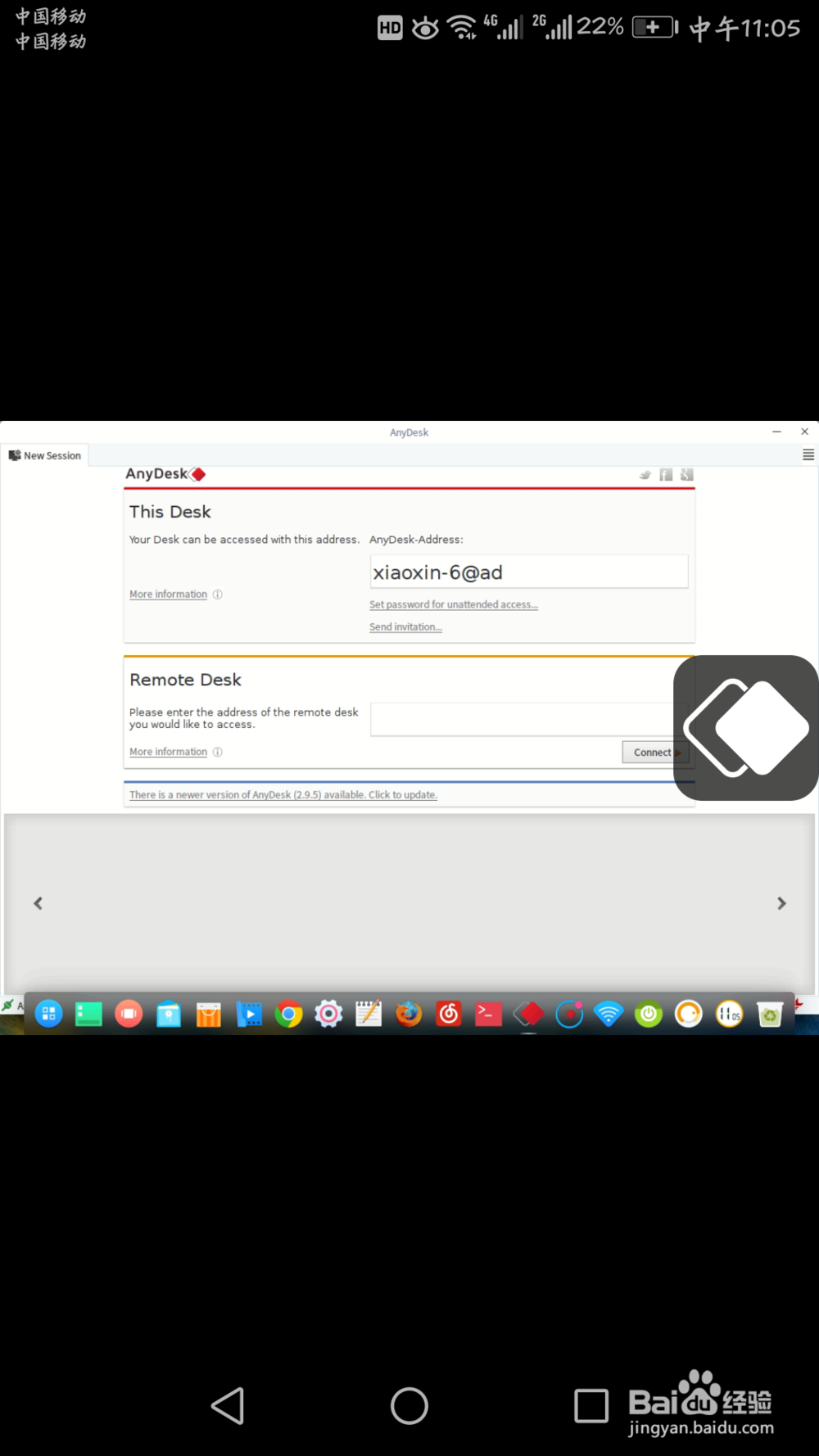 [图]8/9
[图]8/9为了让界面显的大一些,建议横屏显示 。
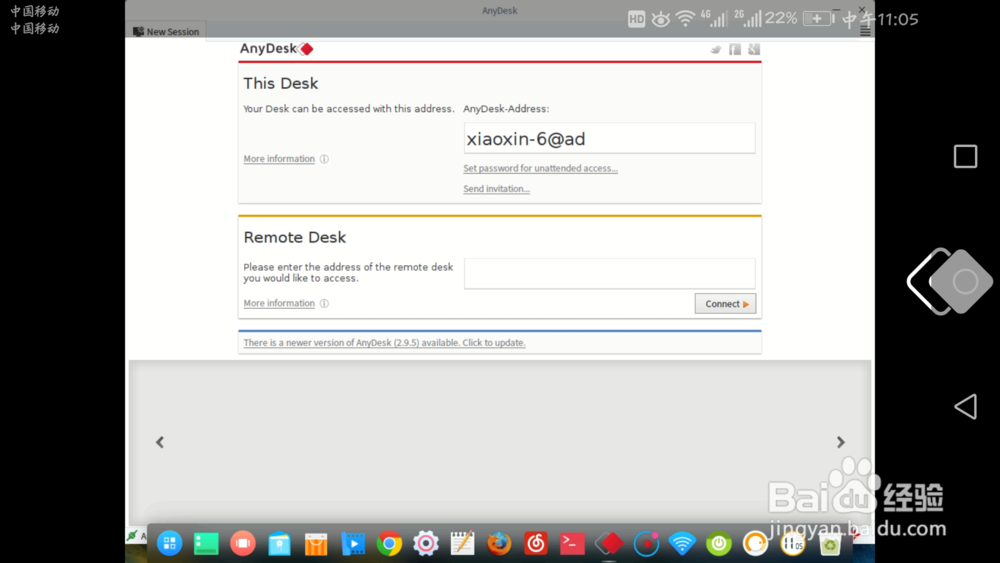 [图]9/9
[图]9/9要使用键盘操作,可以点击如下图所示的按钮,下图中可以远程执行终端命令。
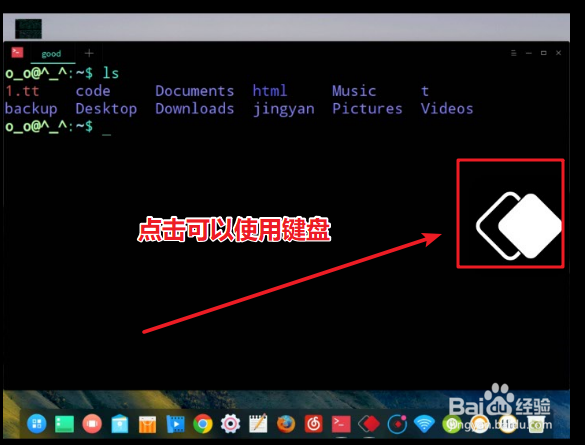 [图]
[图]时尚/美容经验推荐
- Q[视频]怎么看剪映电脑版教程
- Q哪儿怎样瘦腿才是最快方法
- Q什么样的朋友圈一条线是屏蔽了还是删除了
- Q怎么写学生瘦脸的最快方法
- Q你知道淑女怎样扎出小清新发型
- Q寻找如何瘦肚子:怎样快速瘦肚子
- Q会不会瑜伽入门动作图片教程
- Q求推荐怎样让脸变白
- Q推荐领带打结详解
- Q为何正确的淡妆化妆步骤-怎样画淡妆
- Q那样怎么是正确的洗脸方法
- Q做什么牛仔阔腿裤搭配什么鞋
- Q求大家中国护肤品十大品牌排行榜
- Q有没有全球护肤品十大排名,买得起的大牌必须...
- Q怎么让中国护肤品十大品牌排行榜
- Q怎么做夏天穿内衣很热怎么办
- Q学习女士黑色风衣搭配
- Q有晓得全球十大护肤品排行榜,十款性价比高的...
- Q可以怎样快速瘦肚子
- Q王者荣耀模仿lol英雄对照表
- Q钉钉视频会议怎么显示虚拟背景
- Q抖音火山版APP怎么完成购物赚钱任务?
- Q[视频]求解答微信怎么屏蔽人不拉黑
已有 79516 位经验达人注册
已帮助 146010 人解决了问题


